Cómo deshabilitar las actualizaciones automáticas para las aplicaciones de la tienda de Windows 10
Microsoft Windows 10 Héroe / / March 17, 2020
Ultima actualización en
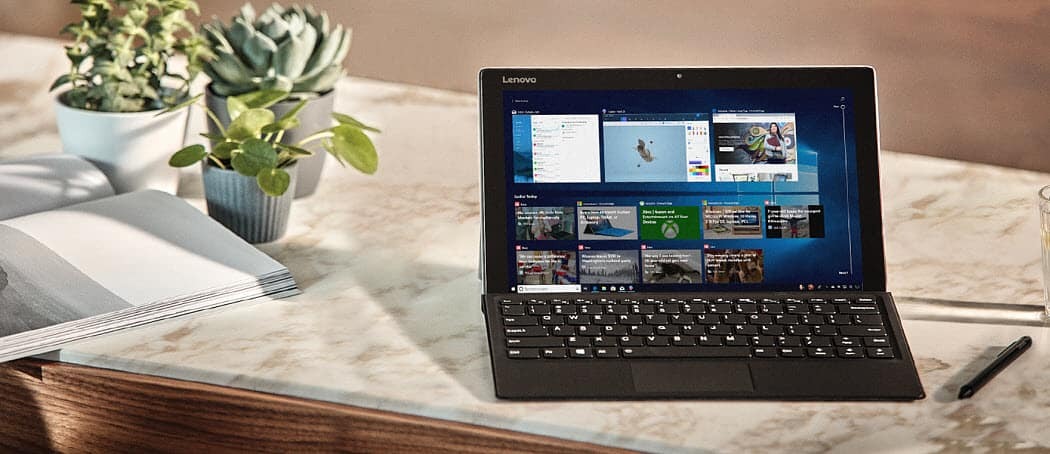
Además de las actualizaciones del sistema de Windows 10, las aplicaciones de la Tienda están configuradas para actualizarse automáticamente en segundo plano de manera predeterminada. Aquí se explica cómo desactivarlo.
Windows 10 está configurado para actualizarse automáticamente, pero ofrece varias formas de controlar la forma en que su PC obtiene actualizaciones del sistema y las funciones. Te hemos mostrado cómo deshabilitar o retrasar las actualizaciones automáticas del sistema Windows 10. Esto es útil si quieres esperar una actualización de funciones o tiene una conexión medida y quiere esperar hasta que esté conectado a Wi-Fi o Ethernet. También te hemos mostrado cómo establecer límites de carga y descarga para actualizaciones del sistema para ahorrar en ancho de banda.
También debe saber que, de manera predeterminada, las aplicaciones de la Tienda Windows están configuradas para actualizarse automáticamente. Esto incluye aplicaciones nativas de Microsoft como Correo y calendario, Noticias y Deportes. También es válido para cualquier aplicación o juego que descargue de Microsoft Store. Dependiendo de la aplicación, los juegos en particular, las actualizaciones pueden ser bastante grandes. Si tiene un ancho de banda limitado o está en una conexión medida, es posible que desee desactivar las actualizaciones. Cualquiera sea la razón, también puede deshabilitar las actualizaciones automáticas de la aplicación Store. Así es cómo.
Deshabilitar actualizaciones automáticas para aplicaciones de la tienda
Inicie la aplicación Microsoft Store y haga clic en el botón Opciones (…) en la esquina superior derecha y seleccione Configuración.
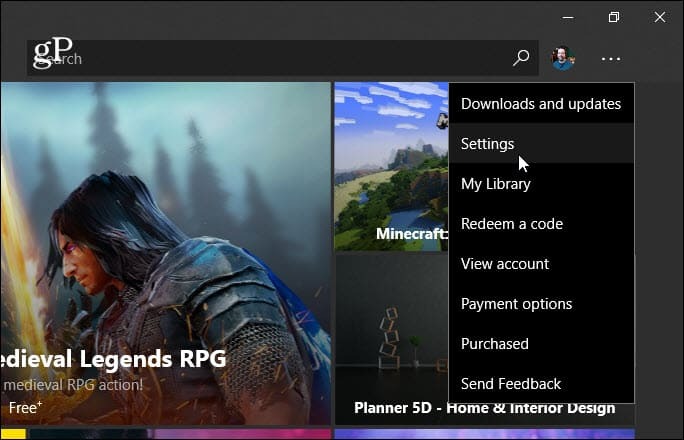
Luego, en la siguiente pantalla, apague el interruptor "Actualizar aplicaciones automáticamente" en la sección Actualizaciones de aplicaciones.
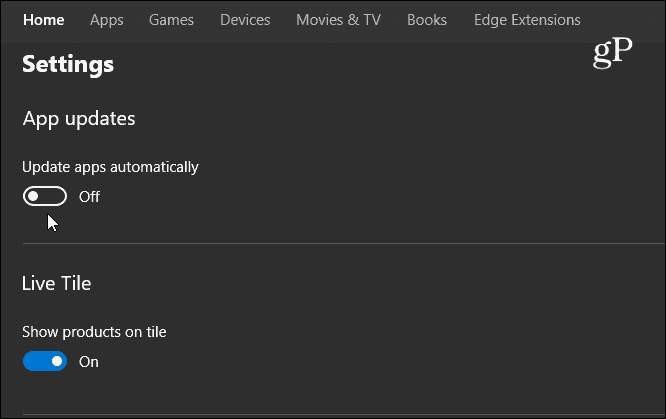
Ahora, para obtener actualizaciones, deberá actualizarlas manualmente. Puede hacerlo haciendo clic en el botón Opciones (…) en la esquina superior derecha y seleccione Descargas y actualizaciones del menú y luego el botón "Obtener actualizaciones". Obtendrá una lista de aplicaciones con actualizaciones disponibles y puede actualizarlas individualmente o todas a la vez.
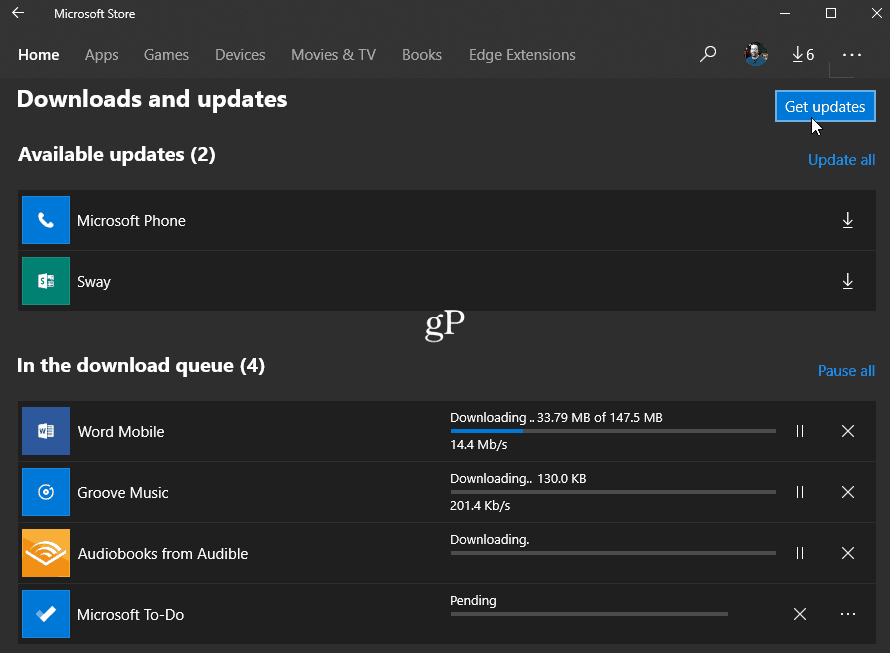
También vale la pena señalar que si ha configurado su sistema como conexión medida para deshabilitar las actualizaciones del sistema, también detendrá la actualización de las aplicaciones de la Tienda. En general, desea mantener todo actualizado en su sistema. Microsoft está tratando de facilitarle la tarea haciendo que su sistema operativo central y sus aplicaciones se actualicen automáticamente en segundo plano. Aún así, es bueno saber que la compañía le está dando el control para desactivar las actualizaciones o retrasarlas por un momento que sea más conveniente.
Cuando se trata de aplicaciones de la Tienda Windows, también vale la pena recordar que Microsoft ahora le permite instalarlas en múltiples PC a la vez.



